在Excel中,把ROUND函数应用于整列,可以通过公式填充、使用快捷键以及VBA宏等方法实现、以下是详细的步骤和操作指南。
使用ROUND函数对整列数据进行四舍五入操作,可以帮助你在处理数据时保持一致性和精确度。以下是详细的步骤和方法:
一、使用公式填充方法
1、创建新的列来存储四舍五入后的数据
首先,你需要在工作表中创建一个新的列,用于存储应用ROUND函数后的数据。例如,如果你的原始数据在A列,你可以在B列中输入ROUND函数。
2、输入ROUND公式
在B列的第一个单元格(假设是B2),输入以下公式:
=ROUND(A2, 2)
这个公式将把A2单元格中的值四舍五入到小数点后两位。你可以根据需要更改第二个参数来调整小数位数。
3、向下填充公式
将鼠标移动到B2单元格的右下角,直到出现一个黑色的十字光标。然后双击鼠标左键,Excel会自动填充公式到B列的其余单元格,直到与A列中的最后一个数据单元格对齐。
二、使用快捷键填充公式
1、选中需要应用公式的单元格
先在B2单元格中输入ROUND公式,然后选中B2单元格。
2、使用快捷键进行填充
按下快捷键 Ctrl + D,可以将公式向下填充到选定的范围内。你可以拖动鼠标选中从B2到B列中需要填充公式的最后一个单元格,然后按 Ctrl + D。
三、使用VBA宏进行批量处理
如果你需要对大量数据进行批量处理,可以使用Excel的VBA功能。以下是一个简单的VBA代码示例,可以帮助你将ROUND函数应用到整列数据中。
1、打开VBA编辑器
按下 Alt + F11 打开VBA编辑器。
2、插入新模块
在VBA编辑器中,点击 插入 -> 模块,然后在新模块中输入以下代码:
Sub RoundColumn()
Dim ws As Worksheet
Dim rng As Range
Dim cell As Range
' 设置工作表和范围
Set ws = ThisWorkbook.Sheets("Sheet1") ' 替换为你的工作表名称
Set rng = ws.Range("A2:A" & ws.Cells(ws.Rows.Count, "A").End(xlUp).Row)
' 遍历范围中的每个单元格并应用ROUND函数
For Each cell In rng
cell.Offset(0, 1).Value = Round(cell.Value, 2) ' 将结果存储在相邻列
Next cell
End Sub
3、运行VBA宏
关闭VBA编辑器,返回Excel工作表。按下 Alt + F8 打开宏对话框,选择 RoundColumn 宏并点击 运行。
四、使用数据透视表进行数据处理
1、创建数据透视表
选择你的数据区域,点击 插入 -> 数据透视表。在创建数据透视表的对话框中,选择你想要放置数据透视表的位置。
2、添加值字段
在数据透视表字段列表中,将你想要四舍五入的字段拖到“值”区域。
3、设置值字段格式
点击“值”区域中的字段,选择“值字段设置”,然后选择“数值格式”。在数值格式对话框中,选择你需要的数字格式,例如设置小数位数。
五、使用高级筛选和条件格式
1、应用高级筛选
在你的数据表中,选择数据范围并点击 数据 -> 高级。在高级筛选对话框中,选择“将筛选结果复制到其他位置”,然后设置条件范围和复制到的位置。
2、应用条件格式
选择你的数据范围,点击 开始 -> 条件格式。在条件格式规则管理器中,设置新的规则,选择“使用公式确定格式化的单元格”,并输入你需要的公式,例如 =ROUND(A2, 2)。
六、使用Power Query进行数据处理
1、加载数据到Power Query
选择你的数据范围,点击 数据 -> 从表/范围。在Power Query编辑器中,你可以对数据进行各种处理。
2、应用四舍五入操作
在Power Query编辑器中,选择你需要四舍五入的列,点击 转换 -> 舍入 -> 舍入到最近的整数 或者 舍入到小数位数。设置你需要的小数位数。
3、加载数据回到工作表
完成数据处理后,点击 关闭并加载,将处理后的数据加载回Excel工作表。
通过上述方法,你可以在Excel中灵活地将ROUND函数应用到整列数据中。选择适合你的方法,根据数据量和处理需求进行操作。无论是通过公式填充、快捷键、VBA宏,还是使用数据透视表、条件格式、Power Query等高级方法,都能有效地完成这一任务。
相关问答FAQs:
1. 如何在Excel中对整列进行四舍五入(round)操作?
在Excel中,您可以通过以下步骤对整列进行四舍五入(round)操作:
选择您要进行四舍五入操作的列。
在主菜单中选择“开始”选项卡。
在“编辑”组中,找到“数值”按钮,并点击下拉箭头。
选择“四舍五入”选项。
Excel将会对您选择的整列进行四舍五入操作。
2. 如何在Excel中对整列的数值进行四舍五入并保留特定小数位数?
如果您想要对整列的数值进行四舍五入操作,并且保留特定小数位数,可以按照以下步骤进行操作:
选择您要进行四舍五入操作的列。
在主菜单中选择“开始”选项卡。
在“数字”组中,找到“数值格式”按钮,并点击下拉箭头。
选择“常规”选项。
在Excel的公式栏中输入以下公式:=ROUND(A1, 2),其中A1是您要进行四舍五入的第一个单元格,2是您要保留的小数位数。
按下Enter键,Excel将会对您选择的整列进行四舍五入并保留特定小数位数的操作。
3. 如何在Excel中对整列的数值进行四舍五入并向上取整?
如果您想要对整列的数值进行四舍五入并向上取整操作,可以按照以下步骤进行操作:
选择您要进行四舍五入操作的列。
在主菜单中选择“开始”选项卡。
在“编辑”组中,找到“数值”按钮,并点击下拉箭头。
选择“向上取整”选项。
Excel将会对您选择的整列进行四舍五入并向上取整的操作。
希望以上解答能帮到您!如果您还有其他问题,请随时提问。
文章包含AI辅助创作,作者:Edit1,如若转载,请注明出处:https://docs.pingcode.com/baike/4185800